Sementara warna dan latar belakang yang menarik membawa suasana yang lebih segar ke lingkungan kerja, latar belakang yang benar-benar gelap, di sisi lain, memudahkan untuk fokus pada layar dan membantu otak Anda tetap aktif saat Anda membuat kode. Meskipun demikian, selalu pilih skema warna yang nyaman untuk Anda dan tingkatkan produktivitas Anda di semua level!
Memulai Dengan PyCharm
Sebelum Anda mulai menyesuaikan tampilan IDE Anda, pastikan Anda memiliki PyCharm versi 2.7 atau lebih tinggi. Jika tidak, maka unduh atau perbarui ke versi terbaru sesuai dengan platform yang diperlukan dari sini.
Menyesuaikan Lingkungan Kerja Anda
Hal pertama yang akan Anda perhatikan di PyCharm adalah tampilan dan nuansa IDE. Baik itu warna, skema, tema, atau font; lingkungan kerja Anda harus sesuai dengan preferensi Anda. Cari tahu bagaimana Anda dapat mengubah IDE PyCharm agar lebih nyaman dan produktif.
1. Mengubah Tema yang Diinginkan
Saat Anda mengunduh IDE, Anda akan secara otomatis melihat daftar tema tergantung pada platform Anda. Untuk mengubah ke tema pilihan Anda, lakukan langkah-langkah berikut di bawah ini:
Perhatikan tema yang lebih ringan yang sudah disetel adalah default untuk semua versi.
- Dari toolbar utama, klik pada Pengaturan/Preferensi
- Sekarang klik
- Di sini Anda akan melihat daftar Tema yang akan didasarkan pada versi IDE Anda dan platform yang telah Anda unduh.
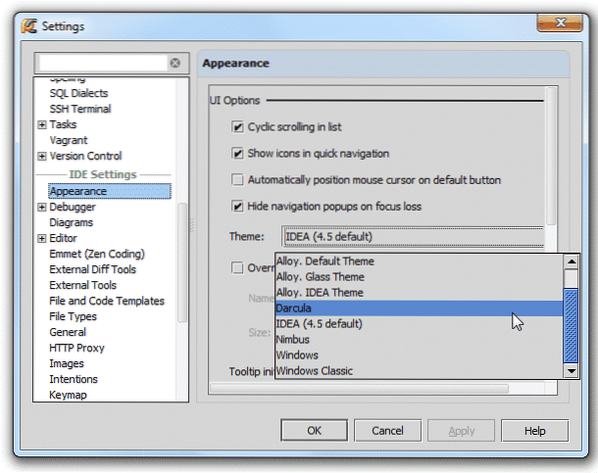
- Ketika Anda telah memilih tema Anda, klik pada Menerapkan tombol di bagian bawah kotak dialog. Perhatikan bahwa tombol ini diaktifkan hanya ketika Anda meletakkan penunjuk tetikus di atasnya.
- Jika, misalnya, Anda tidak menyukai tema atau berubah pikiran, klik tombol Setel ulang tombol untuk memutar kembali perubahan yang Anda lakukan. Itu muncul di sudut kanan atas kotak dialog.
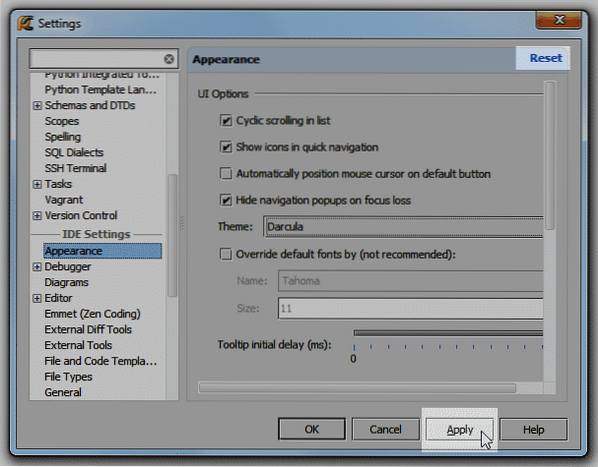
- Setelah melakukan perubahan, untuk beberapa versi, Anda mungkin diminta untuk memulai ulang IDE Anda.
- Dracula atau tema gelap akan terlihat seperti di bawah ini:
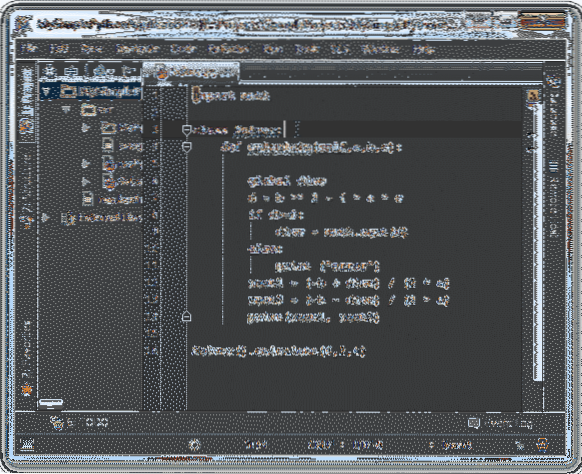
2. Memilih Skema Warna
Warna dan gaya font yang berbeda membantu membuat tampilan IDE Anda lebih menarik dan membuat Anda lebih memahami. Untuk tujuan itu, PyCharm menggunakan skema warna yang menguraikan warna dan font yang telah Anda pilih.
Skema warna dapat mengubah warna teks dan string kode di editor. Anda dapat memilih dari beberapa skema yang telah ditentukan sebelumnya. Untuk melakukannya,
- Klik pada Pengaturan/Preferensi tombol dialog dari toolbar utama.
- Pergi ke Editor -> Warna Skema
- Pilih dari daftar Skema untuk memilih skema warna.
Catatan: PyCharm memiliki skema warna berikut secara default:
- Bawaan: Skema Warna untuk Cahaya
- Darkula: Skema Warna untuk Darkula
- Kontras tinggi: Skema Warna untuk pengguna yang memiliki gangguan penglihatan. Ini yang terbaik untuk Tinggi Kontras
Ingat, Anda juga dapat menginstal plugin yang menawarkan skema warna atau mengimpornya dari PC. Setelah Anda melakukannya, skema itu akan dimasukkan dalam daftar skema yang telah ditentukan sebelumnya.
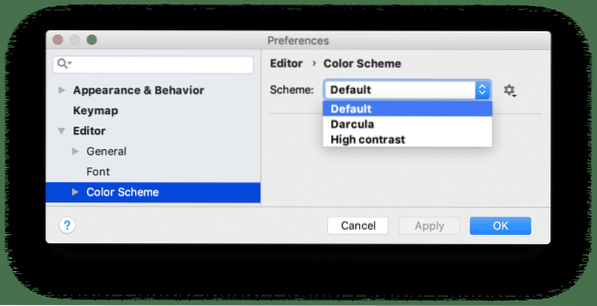
3. Menyesuaikan Skema Warna Anda
Jika Anda tidak menyukai skema warna yang telah ditentukan sebelumnya dari editor Anda, Anda selalu dapat menyesuaikannya sendiri!
Cari tahu bagaimana Anda bisa melakukannya di bawah ini:
- Klik pada Pengaturan/Preferensi tombol dialog dari toolbar utama. Dari sana, pilih Editor dari menu tarik-turun.
- Sekarang, klik warna dan font.
- Perhatikan bahwa skema warna PyCharm yang sudah ada sudah ditentukan sebelumnya dan tidak berubah dengan sendirinya. Anda harus membuat salinannya terlebih dahulu.
- Simpan dengan nama baru pilihan Anda.
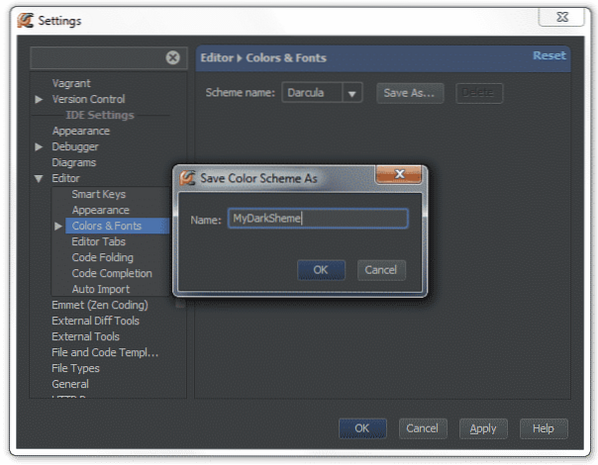
- Setelah disalin, itu menjadi dapat diedit dan dapat diubah nanti.
- Sekarang, untuk menerapkan skema warna baru, perluas menu di bawah warna dan font di mana Anda akan menemukan daftar opsi.
Klik Python untuk membuka pengaturan editor untuk Python.

-
- Sekarang, dari daftar opsi, klik dokumentasi senar di mana Anda akan dapat melihat pratinjau string kode sampel dengan pengaturan saat ini.
- Untuk mengubah skema warna yang sudah ada, klik kotak centang Latar depan, dan kemudian klik dua kali pada contoh warna di bawah ini.
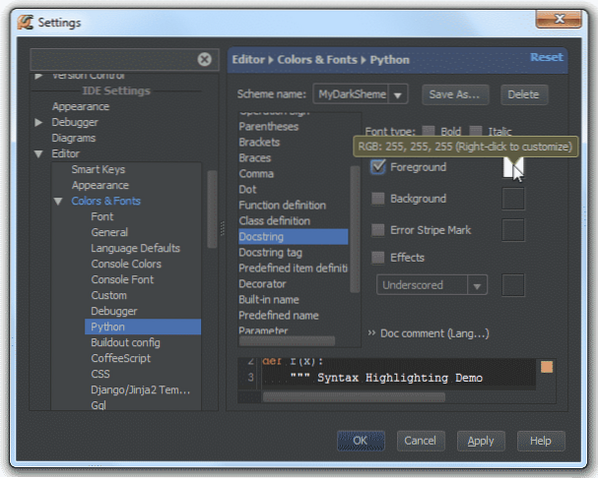
- Di tabel Color Picker, pilih warna apa pun yang ingin Anda atur untuk string dokumentasi Anda.
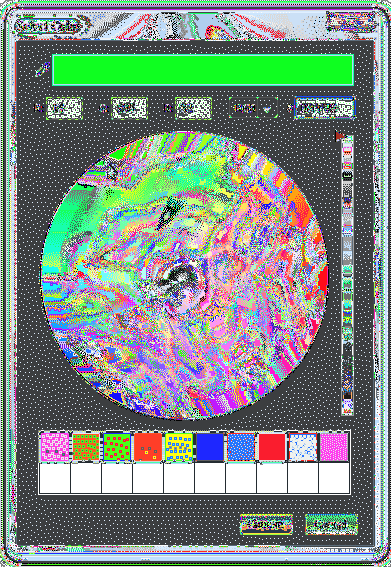
- Simpan perubahan dan nikmati warna baru!
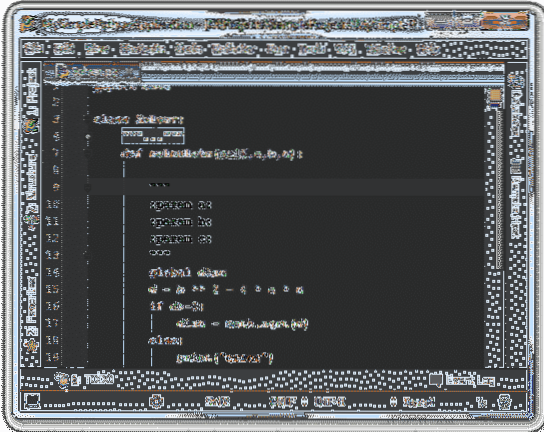
Apa perbedaan antara Skema Warna dan Tema Editor IDE PyCharm Anda??
Banyak orang, saat menyesuaikan tampilan, menjadi bingung antara tema dan skema warna editor. Ini tidak rumit jika Anda memahaminya dengan cermat. Tema terkait dengan warna seluruh IDE sedangkan skema warna hanya terkait dengan editor. Misalnya, ketika Anda memilih tema terang untuk IDE dan skema warna gelap untuk editor, Anda akan memiliki gambar seperti di bawah ini:
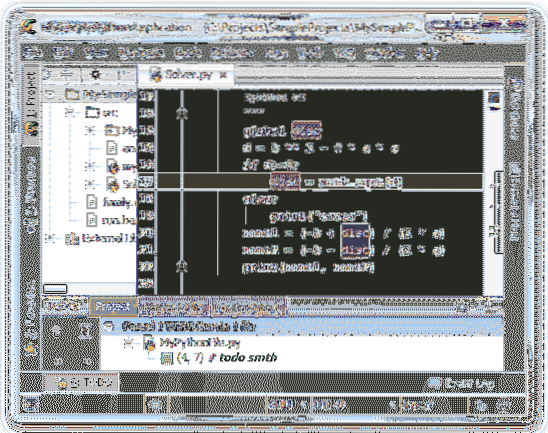
4. Sorotan Semantik
Untuk pengembang yang menulis baris kode yang besar kadang-kadang bisa bingung untuk membedakan antara parameter yang berbeda, tanda kurung, variabel, dan operator yang masing-masing memiliki warna dan font yang sama. Untuk membuat hidup lebih mudah, PyCharm menawarkan penyorotan semantik yang memungkinkan Anda menetapkan warna berbeda untuk masing-masingnya. Untuk mengaktifkan fitur ini:
- Klik pada Pengaturan/Preferensi tombol dialog dari tab toolbar utama.
- Sekarang, pergi ke Editor
- Pilih Warna Skema -> Python-> semantik Menyoroti
- Klik pada semantik Menyoroti kotak centang dan pilih warna yang Anda inginkan untuk setiap karakter dan parameter.
Pastikan untuk memilih tema dan skema warna yang sesuai dengan pilihan yang Anda inginkan dan tingkatkan produktivitas kerja Anda!
 Phenquestions
Phenquestions


